소프트웨어 폴드를 Y드라이브로 인식 시키기
2022.03.11 20:49
PE에서 Y드라이브는 대단히 중요한데요. 이 Y드라이브가 있으면, 많은 단일 프로그램들을 .wim에 내장 시키지 않고 사용할 수 있습니다.
가장 일반적은 방법은 CdUSB.Y를 이용하여 Y드라이브로 인식시키는 방법이 있습니다.
카조님의 QuantumPE에서는 USB를 마우스 오른쪽 버튼으로 "드라이브를 Y로 변경"하여 사용하시면 됩니다.
전, 카조님의 QuantumPE 를 중심으로 실컴에서 폴드를 Y드라이브로 인식 시키는 방법을 알려 드리겠습니다.
VSubst.exe 라는 프로그램을 이용하여 Y 드라이브를 인식시키는 방법입니다.
아마도, 고수님들은 이 방법을 잘 사용하고 있을 것으로 생각합니다.
필요한 프로그램은 VSubst.exe 1.0.6 구버전을 사용하겠습니다. 3.9버전이 최신 버전인데 조금 불편한 부분이 있습니다.
1) 먼저, 사용할 폴드를 만듭니다. 사용할 폴드는 어디에 있든 상관이 없습니다.
전, Y Drive 라는 폴드명으로 만들겠습니다.
2) 드라이브로 지정할 폴드에 .wim에서 아래 자료들을 가져옵니다.
Drivers
Tools
UTools
내 문서
그러면 QuantumPE에 있는 것들은 필요가 없기에 삭제하셔도 무방합니다.
3) 첨부한 VSubst.rar를 VSubst의 폴드 이름으로 압축을 풀어 VSubst.exe 실행합니다.
VSubst.rar <-첨부한 파일은 저가 생성한 VSubst.ini 이 같이 들어있습니다. 수정하시든지 삭제하고 다시 만드시든지 마음대로 하세요.
4) VSubst.exe 실행하여 드라이브로 사용할 폴드를 지정합니다.
(1)폴드 선택 ->(2) Y 드라이브 선택 ->(3) 저장 ->(3) 부팅시 자동으로 등록 체크 순으로 하시면 됩니다
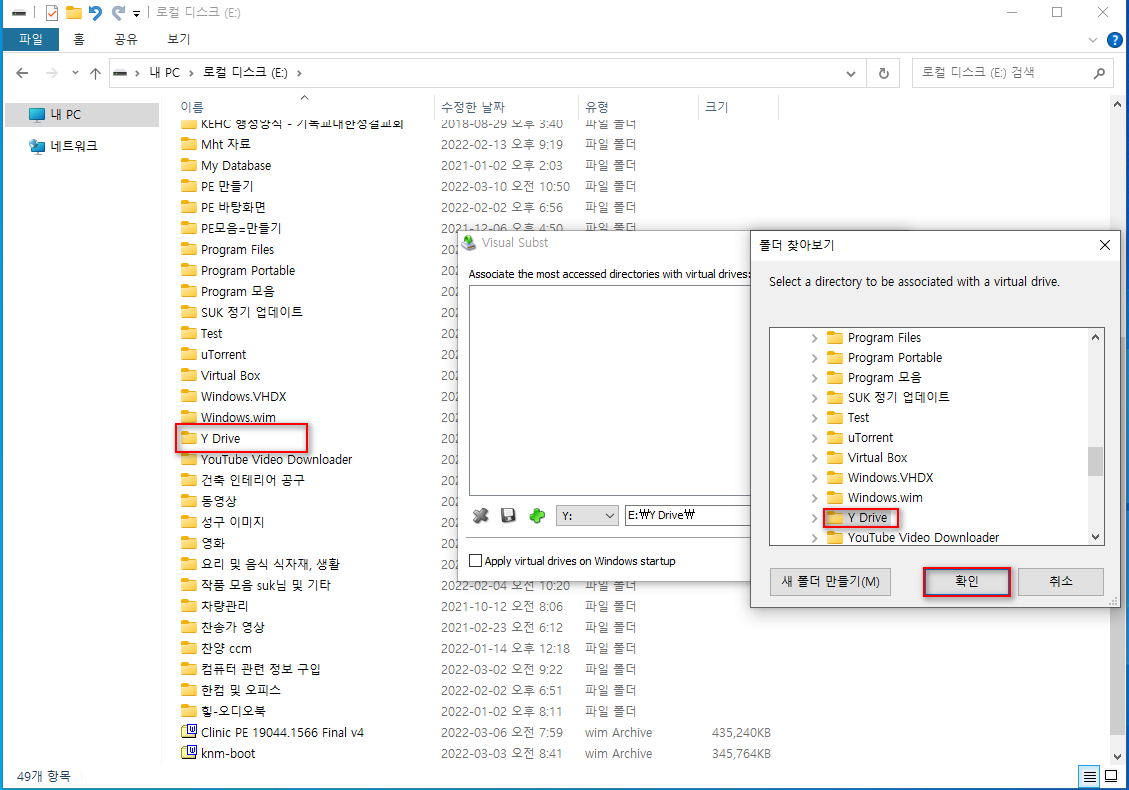
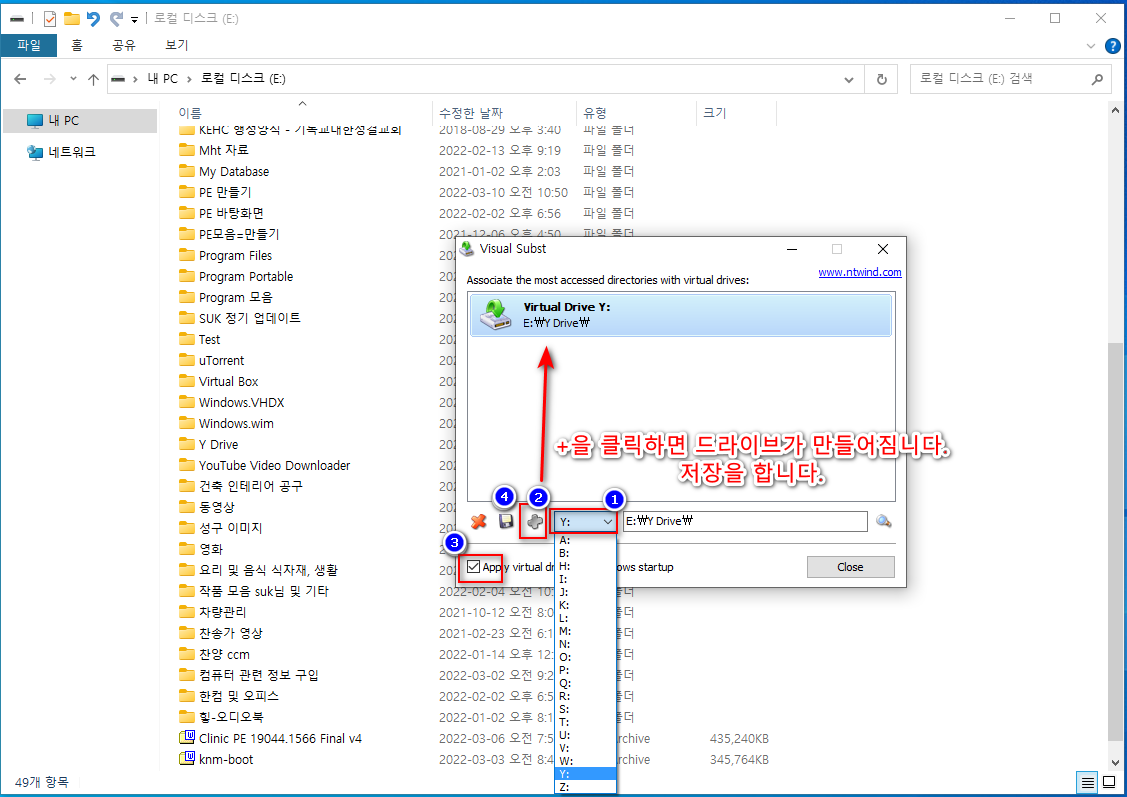
5) 지정한 폴드를 저장한 순간 Y드라이브 및 본인이 원하는 폴드가 드라이브로 만들어집니다.
이렇게 지정하면, VSubst.exe 파일이 있는 곳에 VSubst.ini 파일이 생성됩니다.

6) VSubst 폴드에 있는 VSubst.exe와 VSubst.ini 파일을 폴드체 .wim\Program Files\에 넣습니다.
7) 이제는 VSubst.exe이 부팅될때 자동으로 실행되도록 하는 방법을 알려드리겠습니다.
Pecmd.ini를 추출하여 아래 경로를 지정하면 .wim이 부팅 될때마다 자동으로 지정된 폴드가 Y드라이브로 생성됩니다.
EXEC !%ProgramFiles%\VSubst\VSubst.exe /startup
아래 이미지 참고하세요.
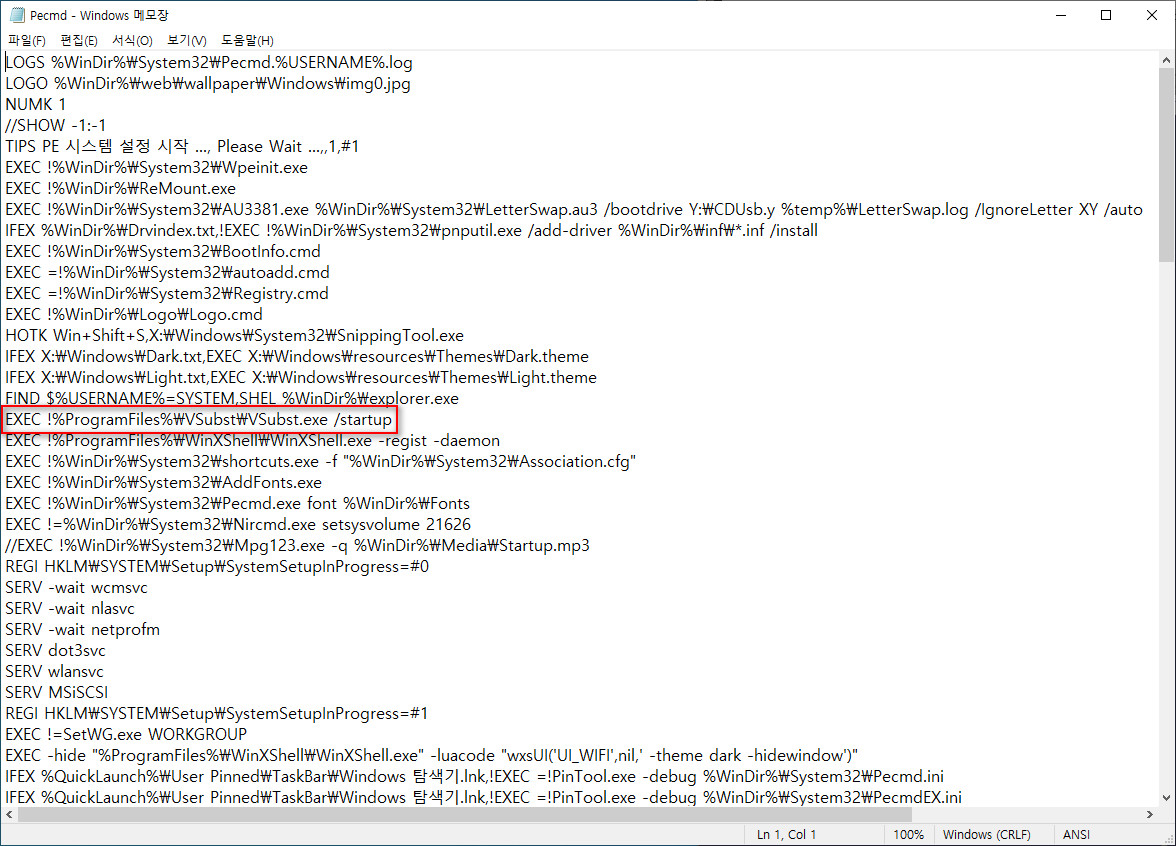
8) 긴 내용이지만 요약하면
(1) VSubst.exe을 실행하여 원하는 폴드를 지정하고
(2) 생성된 VSubst.ini 와 함께 VSubst 폴드체
(3) .wim\Program Files\에 넣는다.
(4) Pecmd.ini를 추출하여 EXEC !%ProgramFiles%\VSubst\VSubst.exe /startup 등록한다
(5) 수정된 Pecmd.ini 을 다시 .wim 넣는다....
(6) 부팅하여 Y드라이브가 만들어졌는지 사용해본다. ... 끝...
위 내용들은 카조님의 QuantumPE에서만 적용했습니다. 다른 PE에서는 모릅니다...
이상입니다.
오늘도 즐거운 하루 되시기 바랍니다....ㅎㅎ
참고 : https://windowsforum.kr/data/17499062
P.S : 혹 저의 강의롤 보시고 그대로 따라하실 분은 아래의 3가지 파일도 교체하셔야 완벽하게 사용할 수 있습니다.
토리님께서 재공하신 자료입니다. autoadd.cmd BootInfo.cmd Association.cfg <= 이 3가지를 .wim\Windows\System32\ 에 있는 것과 교체하시면 됩닌다.
댓글 [12]
-
타천사둘리 2022.03.11 20:54
-
슈머슈마 2022.03.11 21:48
감사합니다. -
@카리스마조 2022.03.11 22:37 감사합니다.
-
cungice 2022.03.11 23:16
수고 하셨습니다. 감사합니다.
-
소달구지 2022.03.11 23:50
감사합니다
-
나이쑤가이 2022.03.12 01:15
좋은 정보 감사합니다~~
-
JU유틸 2022.03.12 02:03
자세한 강좌 감사 드리며 잘 쓰겟습니다.
-
슈머슈마 2022.03.12 02:12
감사합니다.
-
할많하않 2022.03.12 05:30

-
akurah 2022.03.12 08:10
감사합니다.
-
하얀산장 2022.03.12 08:49
유용한 강의 감사합니다.
-
SaiA 2023.11.27 03:39
수고 하셨습니다.

감사합니다.꾸~~~뻑
1등~~~~~~